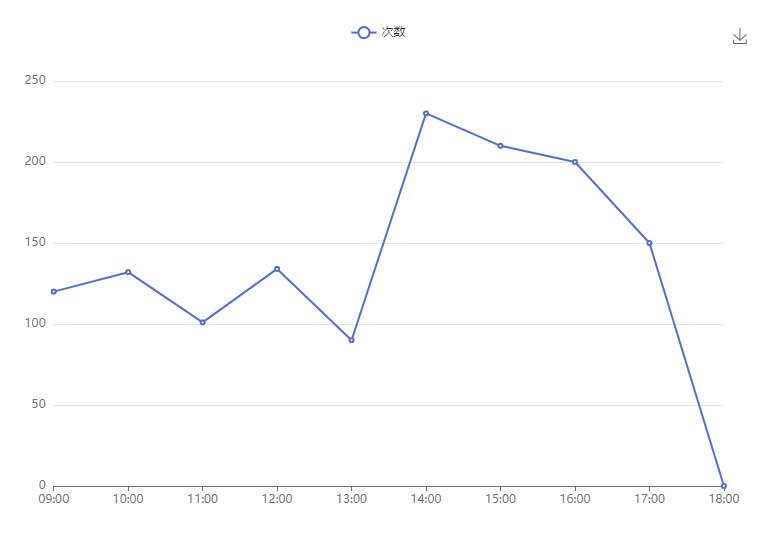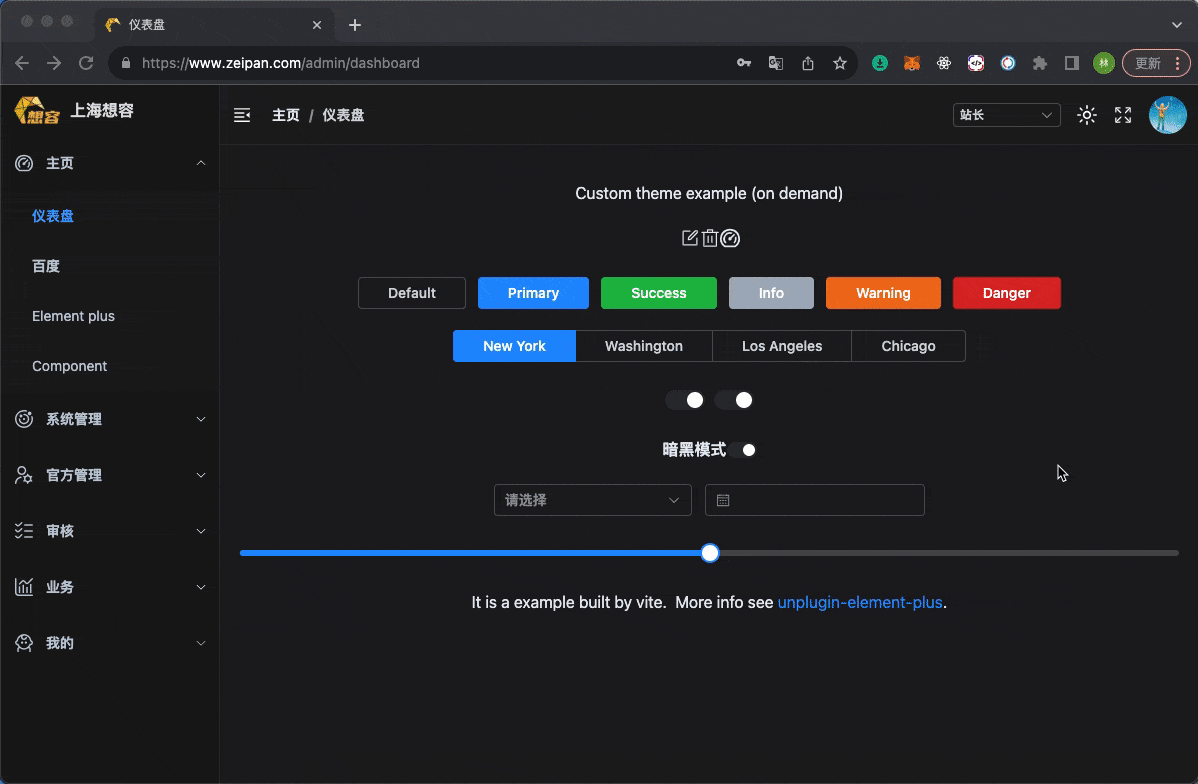vite 支持自动处理 scss,less 等文件,但需要下载对应的包 https://cn.vitejs.dev/guide/features#css-pre-processors。 如果,你想单独写 scss 这些,可以在 vite.confit.ts 中进行配置
常规操作
1、先创建一个 vue3 项目
# 创建 vue 项目
pnpm add vue
pnpm format
pnpm dev
# 添加 git 版本控制
git init -b main
git add .2、安装 sass
pnpm add sass3、创建一个 scss 文件
touch ./src/assets/css/base.scss
# 填充下边内容
body {
background-color: #f00;
}4、在 vite.config.ts 中进行配置
import { fileURLToPath, URL } from 'node:url'
import { defineConfig } from 'vite'
import vue from '@vitejs/plugin-vue'
import VueDevTools from 'vite-plugin-vue-devtools'
// https://vitejs.dev/config/
export default defineConfig({
css: {
preprocessorOptions: {
scss: {
additionalData: `@use "@/assets/css/base.scss";`
}
}
},
plugins: [vue(), VueDevTools()],
resolve: {
alias: {
'@': fileURLToPath(new URL('./src', import.meta.url))
}
}
})这个时候,发现 base.scss 中的样式不生效。真的很郁闷,查了一些文档和资料,就是这么写的,偏偏不行。还好在 segmentfault 上找到了一个解释。就是你必须至少在 .vue 文件里边至少使用 <style lang="scss"><style>。于是,手动这样加了一下,果真样式生效了。 当下用的是最新版本的 vite(vite5),依然存在这个问题。